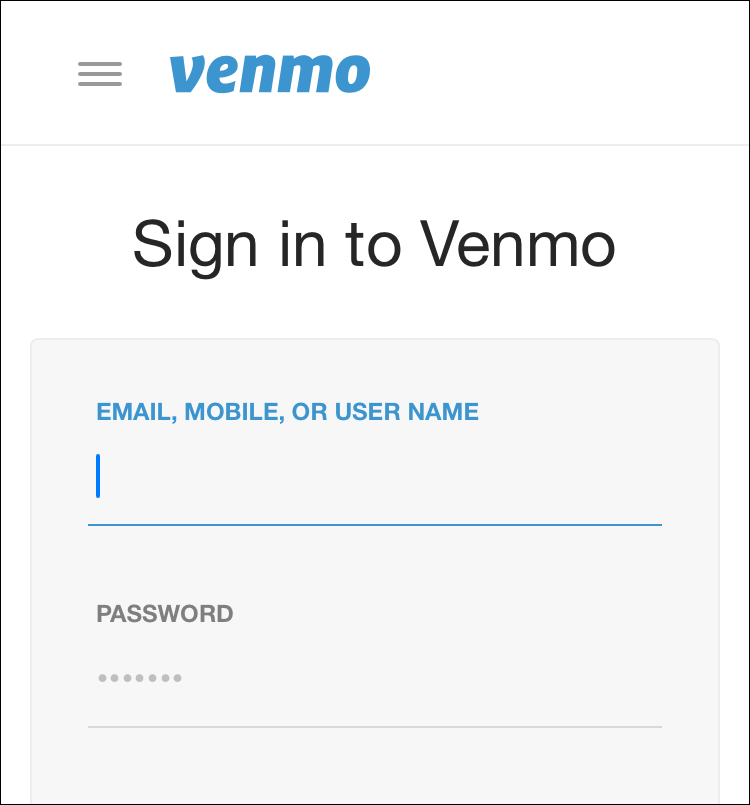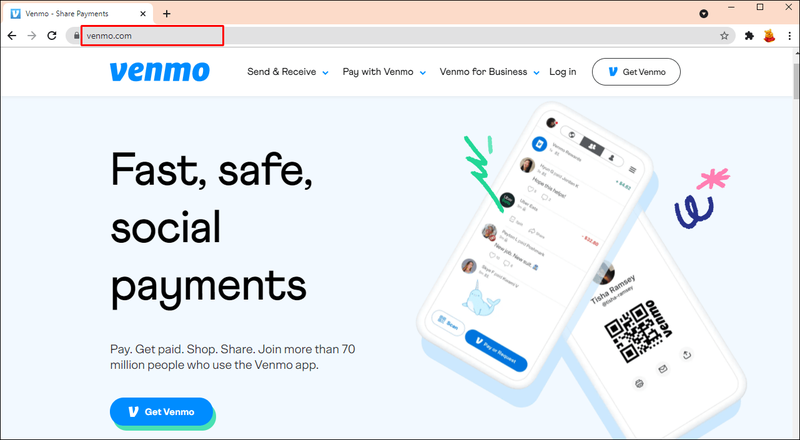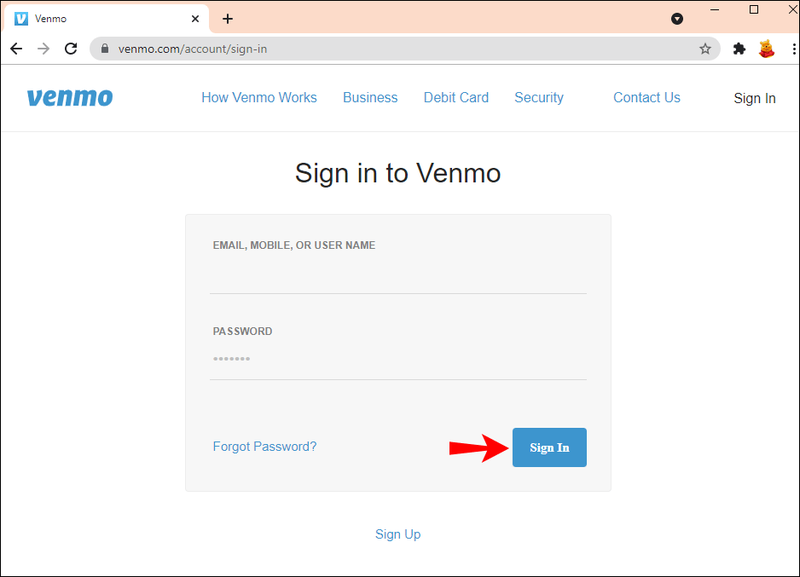장치 링크
오늘날 거의 모든 사람들이 일상적인 거래에 Venmo를 사용하고 있습니다. 가족이나 친구에게 송금하거나 레스토랑에서 커피나 저녁 식사와 같은 비용을 지불하는 데 사용할 수 있습니다.

하지만 전화번호를 변경해야 하는 경우가 많습니다. 새 휴대 전화를 구입하고 모든 자금을 휴대 전화로 이체하고 싶을 수 있습니다. 또는 서비스 제공업체를 변경하고 파일에 두 개의 별도 번호를 보관하지 않고 Venmo로 다시 지불을 시작하고 싶을 수도 있습니다.
이유가 무엇이든 번호를 변경하는 것은 비교적 간단합니다.
iPhone의 Venmo에서 전화번호를 업데이트하는 방법
Venmo와 iPhone은 모든 거래를 원활하게 지원하는 매우 편리한 두 가지 기술입니다. 식료품 쇼핑을 하거나 파트너와 저녁 식사를 하러 갔지만 현금이 없다면 휴대폰을 꺼내 Venmo로 결제하기만 하면 됩니다. Venmo 계정에 로그인되어 있으면 iMessage를 통해 결제할 수 있습니다.
iPhone을 사용하는 경우 Venmo에서 전화번호를 업데이트하는 것은 비교적 간단하고 쉽습니다. 단계는 다음과 같습니다.
- Venmo 앱을 열고 자격 증명을 입력하여 로그인합니다.
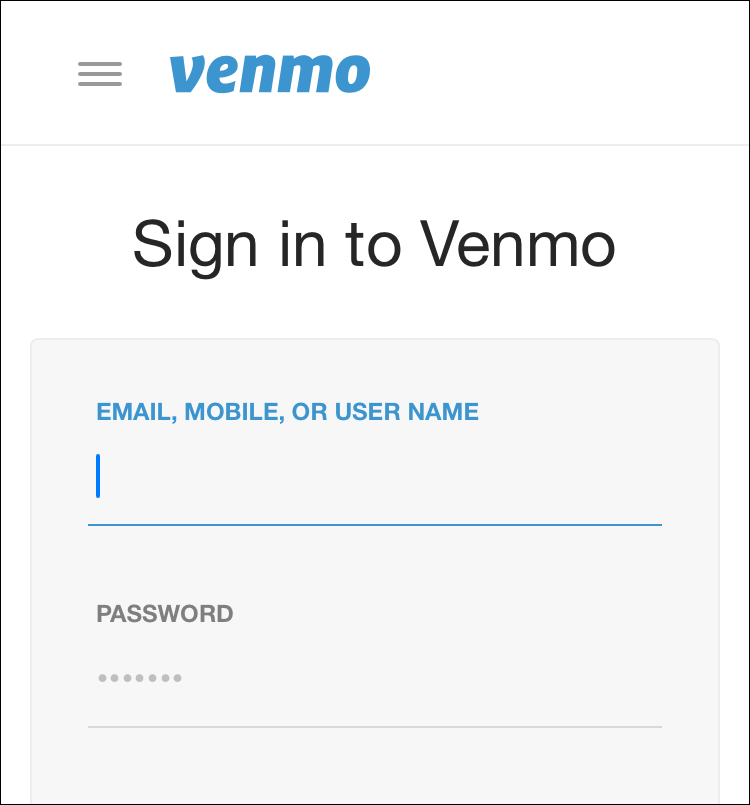
- 오른쪽 상단 모서리에 있는 세 개의 수평선을 탭하여 설정 섹션을 엽니다.
- 설정 섹션이 열리면 프로필 편집을 탭합니다. 이제 이름, 성, 사용자 이름, 이메일 주소 및 전화번호를 포함한 개인 정보가 표시됩니다.
- 전화번호 상자를 탭하고 이전 번호를 삭제합니다.
- 새 번호를 입력하고 저장을 탭합니다.
Android 기기의 Venmo에서 전화번호를 업데이트하는 방법
Venmo가 출시된 이래로 친구들과 청구서를 나눌 때 가장 많이 사용하는 앱입니다. 직접 만나거나 현금을 교환할 필요 없이 빠르고 쉽게 지급받을 수 있는 솔루션입니다.
Android 기기의 Venmo 앱에서 전화번호를 업데이트하는 프로세스는 간단합니다.
- Venmo 앱을 열고 로그인 세부 정보를 입력합니다.
- 화면 상단의 줄임표(가로선 3개)를 탭하여 설정 섹션으로 이동합니다.
- 표시되는 옵션 목록에서 프로필 편집을 선택합니다.
- 다음으로 전화 번호라는 탭이 표시되어야 합니다. 그것을 누르고 이전 번호를 삭제한 다음 새 번호로 교체하십시오.
- 완료를 탭합니다.
엣 짜잔! 번호가 성공적으로 업데이트되었으며 즐겨 사용하는 앱을 통해 송금하거나 금액을 받는 데 문제가 없습니다.
PC에서 웹사이트를 통해 Venmo에서 전화번호를 업데이트하는 방법
온라인에서 상품과 서비스 비용을 지불하는 데 많은 도구가 사용되지만 모든 도구가 편리한 것은 아닙니다. 일부의 경우 결제를 보내거나 받으려면 앱을 다운로드하고 설치해야 합니다. Venmo는 앱이 없어도 Venmo 웹사이트를 통해 거래할 수 있다는 점에서 독특합니다.
The Sims 4 특성 변경 방법
웹사이트를 통해 개인 정보를 업데이트할 수도 있습니다. 전화번호를 업데이트하는 방법은 다음과 같습니다.
- 방문하다 벤모 공식 홈페이지 .
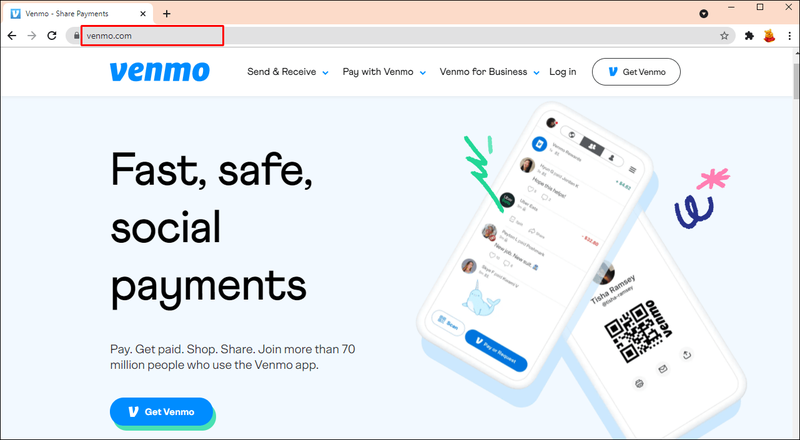
- 로그인을 클릭한 다음 이전 전화번호, 이메일 또는 사용자 이름, 비밀번호를 입력합니다.
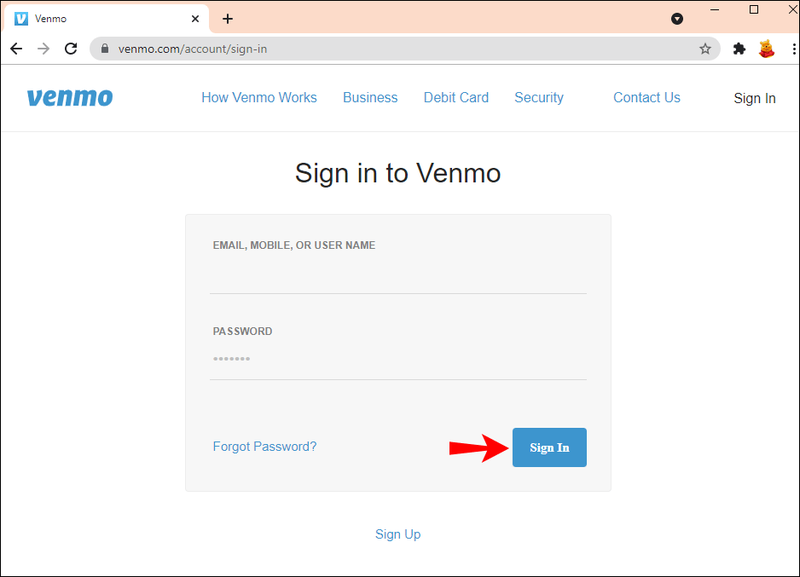
- 로그인한 후 오른쪽 상단의 아바타 옆에 있는 프로필 수정 버튼을 클릭합니다.
- 전화번호 상자를 탭하고 이전 번호를 삭제합니다.
- 새 번호를 입력하고 설정 저장을 탭합니다.
기존 회선에 액세스할 수 없는 경우 어떻게 해야 합니까?
명백하게 말할 위험이 있지만 Venmo에서 전화번호를 업데이트하려면 먼저 로그인해야 합니다.
Venmo가 무단 액세스로부터 계정을 보호하는 한 가지 방법은 MFA(다단계 인증)를 사용하는 것입니다. 로그인할 때 계정에 연결된 전화번호 또는 이메일로 전송된 코드를 입력해야 할 수 있습니다. 전화번호를 업데이트하고 여전히 이전 번호에 액세스할 수 있는 경우 코드를 수신하고 문제 없이 로그인할 수 있습니다. 그러나 더 이상 이전 번호에 액세스할 수 없는 경우에는 어떻게 합니까?
전화번호를 업데이트하고 싶지만 이전 회선에 액세스할 수 없는 경우 두 가지 옵션이 있습니다.
먼저 Venmo 계정에서 이전에 사용한 장치를 사용하여 로그인을 시도해야 합니다. 이렇게 하면 다단계 인증을 피할 수 있으며 문제 없이 로그인하고 번호를 업데이트할 수 있습니다.
또는 이전 번호와 비밀번호를 입력한 다음 다단계 인증 페이지가 열릴 때까지 기다릴 수 있습니다. 가지고 있지 않은 코드를 입력하는 것보다 다른 방법으로 본인 확인을 시도하거나 더 이상 이전 전화에 액세스할 수 없다고 지정하는 것이 가장 좋습니다. 이러한 옵션은 일반적으로 코드를 입력해야 하는 상자 아래에 나타납니다. 이렇게 하면 Venmo에서 신원을 확인할 수 있는 다른 방법을 제시합니다.
신원을 확인할 수 있는 다른 옵션이 없는 경우 Venmo 지원 팀에 문의해야 합니다. 그러면 계정에 로그인하는 데 도움이 되지만 다음과 같은 정보를 제공해야 합니다.
- 등록 과정에서 제공된 귀하의 이름 및 연락처 정보
- 전체 라우팅 번호 계좌를 은행에 연결한 경우
- Venmo 계정을 직불 카드에 연결한 경우 카드의 처음 6자리와 마지막 4자리를 제공하십시오.
계정 보안을 위해 Venmo 지원 팀에 전체 계정 번호 또는 카드 번호를 제공해서는 안 됩니다. 지원 팀이 제공된 정보에 만족하면 로그인하여 전화번호 또는 기타 세부정보를 적절하게 수정할 수 있습니다.
추가 FAQ
새 번호가 이미 Venmo에 등록되어 있는 경우 어떻게 해야 합니까?
Venmo에 가입하는 것은 때때로 순조로운 일이 아닙니다. 전화번호가 이미 등록되었다는 오류 메시지가 나타날 수 있습니다. 이런 일이 발생하면 가장 좋은 방법은 벤모 지원팀 도와주기 위해. 그 동안 팀이 프로세스를 신속하게 처리할 수 있도록 전화번호를 알려주세요.
전화번호는 이미 등록되어 있습니다. 오류 메시지는 이전의 불완전한 가입 시도로 인해 나타날 수 있다는 점에 유의하는 것이 중요합니다. 그러나 시스템 오작동과 같이 제어할 수 없는 다른 문제로 인해 발생할 수도 있습니다.
Venmo에서 내 전화번호를 삭제할 수 있나요?
대답은 '아니오. Venmo에서 전화번호를 삭제할 수 없습니다. 거래를 위해서는 확인된 전화번호가 필요합니다. 그것이 없으면 송금하거나 지불을 요청할 수 없습니다. 그러나 원할 때마다 원래 번호를 바꿀 수 있습니다.
Windows 10에서 CD-R을 지우는 방법
전화번호 없이 Venmo에 가입할 수 있나요?
전화번호 없이 Venmo에 가입할 수 있지만 사업을 할 수는 없습니다. 문자 메시지 코드를 통해 전화번호로 계정이 확인된 후에만 결제를 시작하거나 받을 수 있습니다.
새 번호로 새 계정을 만들 수 있습니까?
이전 번호로 다른 활성 계정이 있는 경우에도 새 계정을 만들 수 있지만 권장하지 않습니다. 사실, 사용자 계약에 따라 그렇게 하는 것은 불법입니다. 지연 및 취소와 같은 지불과 관련하여 수많은 문제를 경험할 수 있습니다.
Venmo에서 편리하게 번호 전환
Venmo는 친구에게 돈을 송금할 수 있는 훌륭한 도구이지만 어느 시점에서 전화번호를 변경해야 할 수도 있습니다. 이 정보를 업데이트하는 데 몇 분 밖에 걸리지 않습니다. 업데이트되면 이후의 모든 거래는 새 번호로 전송됩니다.
단계는 상당히 간단하지만 때때로 문제가 발생합니다. 문제가 발생하면 즉시 Venmo 지원 팀에 연락하여 지원을 받아야 합니다.
Venmo에서 전화번호를 업데이트해 보셨습니까? 어떻게 진행되었는지 알고 싶습니다. 아래 의견 섹션에 알려주십시오.